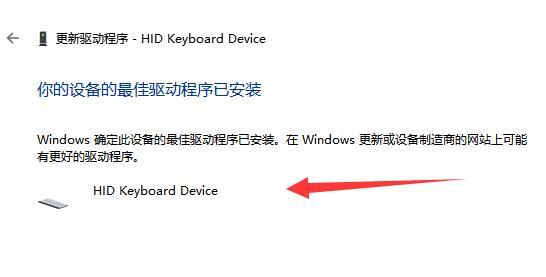更新win11后键盘一直失灵怎么办?近期有不少用户在更新了win11系统后,键盘一直出现失灵的情况,导致使用受影响,那么这个问题应该要如何解决,一共有两种方法可尝试,本期教程就
更新win11后键盘一直失灵怎么办?近期有不少用户在更新了win11系统后,键盘一直出现失灵的情况,导致使用受影响,那么这个问题应该要如何解决,一共有两种方法可尝试,本期教程就来为用户们分享解决方法,一起来了解看看吧。
更新win11键盘一直失灵解决方法:
方法一:
1、首先确认有没有更新完成。
2、如果正在更新中,那么看看更新完后还是否失灵。
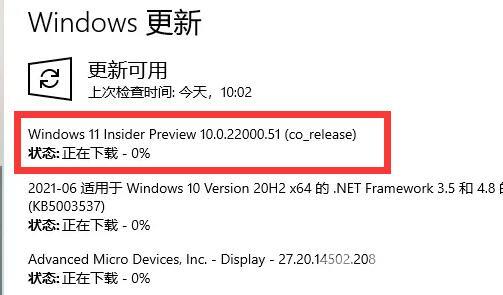
方法二:
1、如果更新完键盘还失灵,那么右键开始菜单。
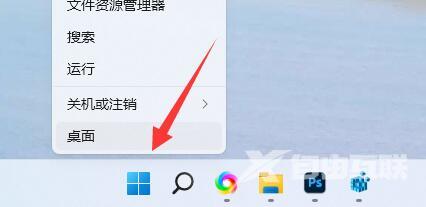
2、接着打开其中设备管理器。
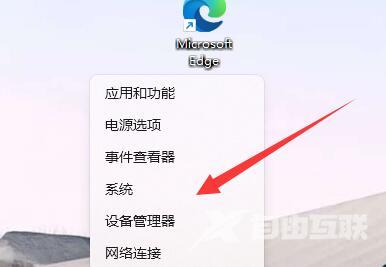
3、然后进入键盘并打开下方设备。
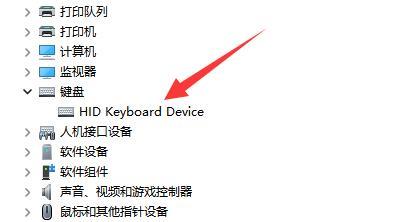
4、再进入驱动程序,点击更新驱动程序。
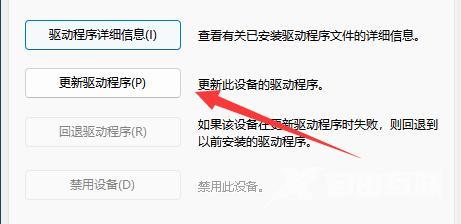
5、弹出提示后选择自动搜索驱动程序。
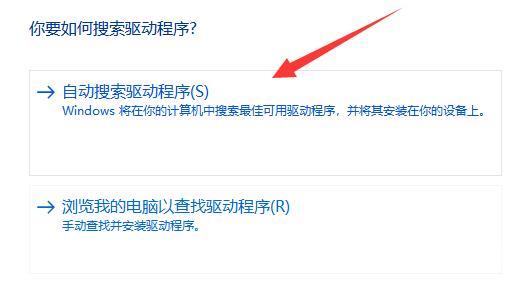
6、最后等待驱动自动更新安装就可以使用键盘了。